
- •Оглавление
- •Лабораторная работа №1. Архитектура компьютера
- •Лабораторная работа №2. Форматирование текста в текстовом процессоре
- •Лабораторная работа №3. Таблицы
- •Численность населения
- •Список оборудования
- •Значения элементокоэффициентов Кэ для деталей ступенчатых валов
- •Учебно-тематический план по информатике
- •Лабораторная работа №4. Редактор формул microsoft equation 3.0
- •Лабораторная работа №5. Рисование в текстовом процессоре
- •Лабораторная работа №6. Шаблоны
- •628400, Г. Омск, ул. Мира, д.25, тел.(3282) 24-11-97
- •Уважаемый ________!
- •Лабораторная работа № 7. Документы слияния
- •Лабораторная работа №8.
- •Табличный процессорexcel.
- •Таблицы с постоянными данными
- •И формулами
- •Лабораторная работа №9. Расчеты в электронных книгах
- •План выпуска продукции по цехам
- •Расход материалов по каждому виду продукции
- •Потребности предприятия в материалах
- •Лабораторная работа №10. Логические формулы в электронных таблицах
- •Сводная ведомость результатов экзаменационной сессии
- •Ведомость на выплату стипендии
- •Лабораторная работа №11. Диаграммы в табличном процессоре
- •Результаты выборов в Государственную Думу рф в 2007 году
- •Лабораторная работа №12. Сортировка и фильтрация данных в табличном процессоре
- •Лабораторная работа №13. Сводные таблицы
- •Лабораторная работа №14. Электронная почта
- •Лабораторная работа №15. Создание презентаций. Информационные ресурсы интернета
- •Критерии оценки презентации
- •Лабораторная работа №16. Программирование в средеwindows&office
- •Некоторые классы объектов языка программирования Visual Basic for Application
- •InsertUserForm…
- •ViewTools…
- •Контрольные вопросы
- •Библиографический список
- •Содержание
- •Приложение 1 Интегрированная среда программирования
- •Visual Basic
- •Стандартные элементы управления Visaul basic
- •Управляющие структуры
- •Организация пользовательского интерфейса. Диалоговые окна
- •Формы как пользовательские окна диалога
- •Редактор кода
- •Приложение 2 примеры макросов для приложений microsoft ofice1
Лабораторная работа №3. Таблицы
Цель работы – отработка навыков создания новых стилей текста, добавления таблицы, задания ее свойств, автоматической нумерации строк, использования формул в таблицах.
Для оптимизации работ по добавлению таблиц в текст, следует помнить следующее:
сложную структуру шапки легче получить путем объединения, а не разбиения ячеек;
количество строк и столбцов в добавляемой таблице должно определяться максимальным их числом, с учетом шапки таблицы и возможных объединений ячеек (например, в таблице 1 этой лабораторной работы число строк – 6, а столбцов – 7);
размер ячеек можно задавать, используя свойства таблицы или вручную (изменяя размер ячейки с помощью мыши);
вставлять нумерацию строк таблицы следует с помощью нумерованного списка (в конце чисел не должны стоять точки).
При работе с таблицами в MicrosoftWord2007 все необходимые действия осуществляются в появляющемся при обращении к таблице меню «Работа с таблицами». Меню имеет две закладки: «Конструктор» и «Макет». В закладке «Конструктор» сгруппированы команды, обеспечивающие оформление внешнего вида. Закладка «Макет» содержит все команды, обеспечивающие изменение структуры таблицы, форматирование содержащегося в таблице текста и работу с данными.
Для достижения успеха следует уметь выполнять действия:
вставить в документ таблицу
задать число строк и столбцов таблицы можно с помощью выделения необходимого количества ячеек таблицы или с помощью команды «Вставить таблицу…»
ВставкаТаблицаВставка таблицыВставить таблицу…
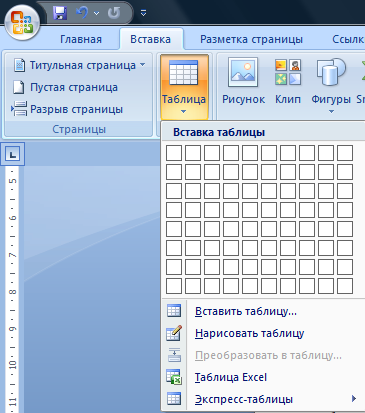
Рис. 23. Окно вставки таблицы.
изменить размеры строки или столбца таблицы
выделить строки или столбцы, размеры которых необходимо задать
в меню Работа с таблицамивыбрать вкладкуМакет, в разделе«Размер ячейки»задать параметры строк и столбцов
Работа с таблицамиМакетРазмер ячейки…
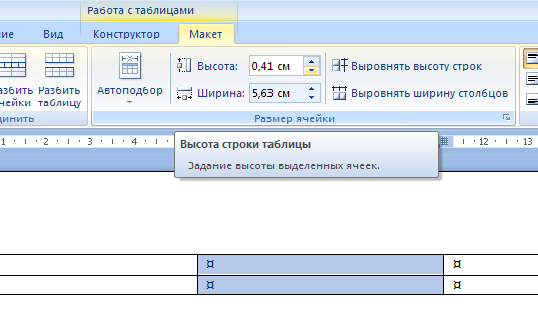
Рис. 24. Определение размеров ячеек таблицы.
объединить ячейки таблицы
выделить объединяемые ячейки таблицы
в меню Работа с таблицамивыбрать вкладкуМакет, в разделе«Объединить»выбрать команду«Объединить ячейки»
Работа с таблицамиМакетОбъединитьОбъединить ячейки
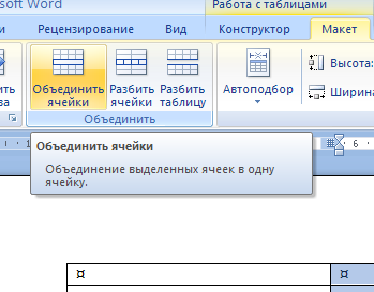
Рис. 25. Объединение ячеек таблицы.
вставить формулу в ячейку таблицы
Работа с таблицамиМакетДанныеФормула…
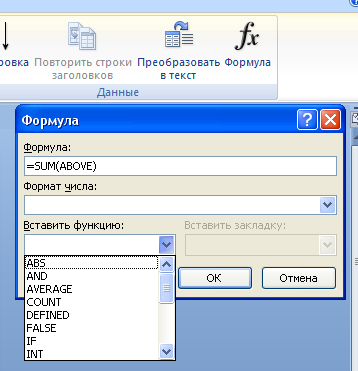
Рис. 26. Окно работы в текстовой таблице с формулой.
повторение заголовка таблице при перетекании таблицы на новую страницу
выделить строку заголовка таблицы; в меню Работа с таблицамивыбрать вкладкуМакет, в разделе«Данные»выбрать команду«Повторить строки заголовков» (активно только при выделении строки заголовка таблицы)
Работа с таблицамиМакетДанныеПовторить строки заголовков
создать новый стиль текста
ГлавнаяСтилиСоздать стиль…
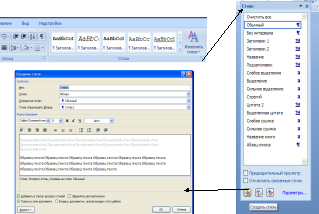
Рис. 27. Окно создания нового стиля текста
применить стиль к тексту
выделить часть текста, к которой будет применен иной стиль; в меню программы выбрать вкладку Главная, в разделе«Стили»выбрать применяемый стиль
ГлавнаяСтилиСтильПрименить
организовать нумерованный список в таблице
выделить ячейки, в которых будет установлен нумерованный список; в закладке Главнаяменю программы выбрать в разделе абзац команду«Нумерация»
ГлавнаяАбзацНумерация
изменить формат номера в нумерованном списке
ГлавнаяАбзацНумерацияОпределить новый формат номераФормат номера…

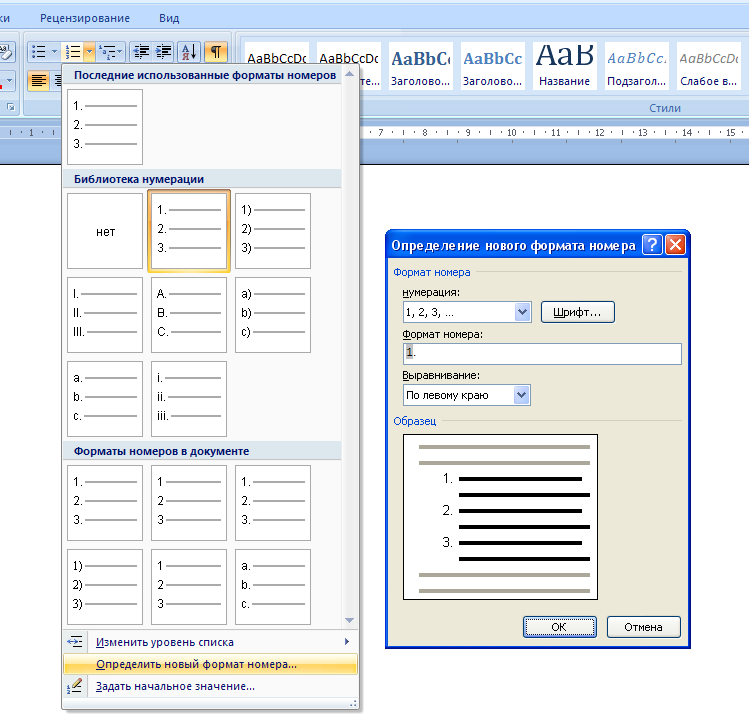
Рис. 28. Окно работы с форматом номера в нумерованном списке.
Задание.
Создать текстовый документ «Таблицы». Поля документа: слева – 2,5 см, сверху и снизу – 2 см, справа – 1,5 см.
Вставить в документ заданные таблицы (см. ниже). Шапка таблицы – полужирный. Нумерация строк – автоматическая.
Создать и применить стили: “Номер таблицы” размер шрифта 12, интервал перед – 12 пт, после – 6 пт; “Наименование таблицы” полужирный, размер 14, интервал после – 6 пт.
Оформить титульный лист к лабораторной работе.
Таблица 1
